進階手勢
進階觸控手勢包括3指、4指和5指手勢。選擇一個手勢來啟動它,或者透過從手勢的下拉式選單中選擇一個新選項來修改手勢。
本頁主題
建立自訂觸控手勢
- 開啟Wacom中心。
- 在裝置側邊欄選擇您的裝置,然後選擇觸控和手勢。
- 選擇進階手勢索引標籤。
- 要啟動或停用觸控手勢,請選擇或取消選擇手勢名稱旁邊的核取方塊。
- 要修改一個觸控手勢,可點擊文本框內部然後從操作側邊欄做出選擇。
提示:將滑鼠懸停在手勢上可查看該手勢的圖示。
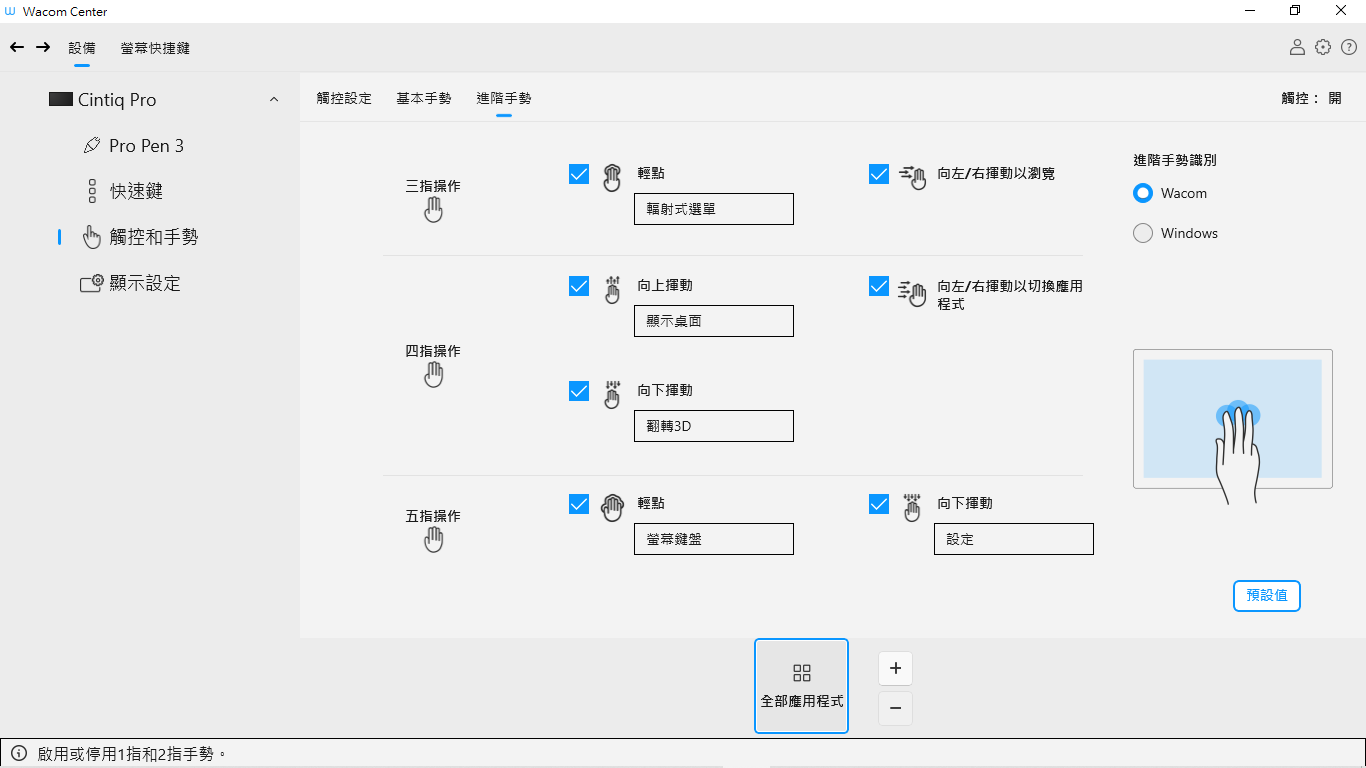
上方的螢幕擷取畫面僅供說明之用,可能與您的螢幕畫面不相符。
進階手勢識別
您可以選擇Wacom或Windows作為手勢識別器。這是一個全域選項,將應用於您的所有應用程式,除非您建立了應用程式特別設定。
注意:無論您在下面選擇哪種手勢識別設定,Windows都會控制單指和2指手勢。
Wacom:此為預設選項。它將在應用程式之間提供一致的觸控體驗:3指觸控手勢在應用程式A和應用程式B中的工作方式相同。此選擇讓您能建立自訂的3、4和5指觸控手勢。
Windows:如果您希望Windows作業系統控制您的 3 指、4 指和 5 指觸控手勢,請選擇此選項。Windows會將手勢傳到每個應用程式。如果應用程式支援該手勢,它就會被啟動。使用Windows手勢識別器意味著不同的應用程式可以有不同的方式來回應相同的手勢。例如:在應用程式A中的3指手勢可能執行一種行為,而在應用程式B中的相同3指手勢可能執行另一種行為。
注意:如果您選擇Windows,進階手勢索引標籤將被停用。
| | 不要分享我的資訊 | | Cookies | | 使用條款 | | 隱私權政策 | | 加州隱私權法 |